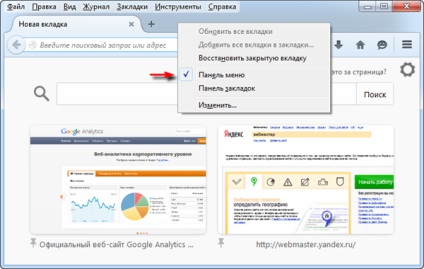
1. După instalarea Firelighter, faceți clic dreapta pe bara de instrumente și în meniul derulant selectați marcajul "Bară meniu" (primul ecran).
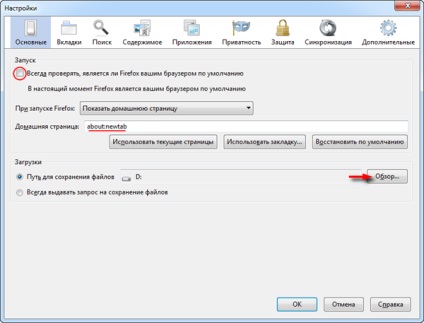
2. În panoul de top cunoscut, prin opțiunea "Instrumente", selectați "Setări". De asemenea, puteți accesa setările avansate ale browserului prin intermediul butoanelor "Deschideți meniul" sub forma a trei bare orizontale din bara de instrumente → "Setări".
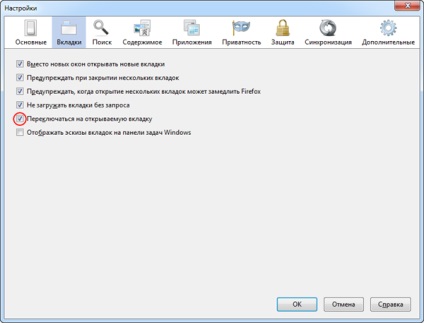
3. În fila următoare din fereastra de setări, selectați elementul "Comutați la fila pentru a deschide" (screenshot).
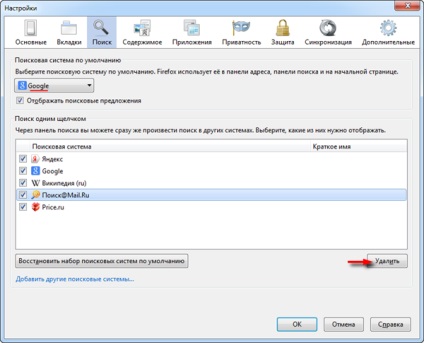
4. În fila "Căutare", dacă preferați ca Google să caute informații pe Web, selectați-l ca motor de căutare prestabilit. În cazul în care viteza conexiunii la Internet lasă mult de dorit, recomand să debifați caseta "Afișați sugestiile de căutare".
Pentru a adăuga alte motoare de căutare, faceți clic pe link-ul din partea de jos aceeași filă numele și addons.mozilla.org (cunoscut sub numele de „AMO“), care conține un supliment la „Ognelisu“, Thunderbird și mozilla, selectați dorit. Acest lucru am scris în detaliu în articolul "Gestionați motoarele de căutare în Firefox: modificați, adăugați, ștergeți".
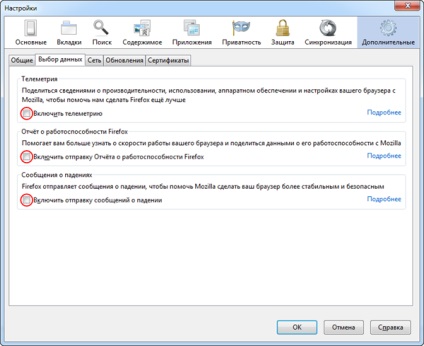
5. Pentru curățarea „junk“, uneori, trebuie să mergeți la tab-ul „Privacy“ (a se vedea. „Eliminați istoricul recent“ și „Remove cookie-urile individuale“), atâta timp cât browser-ul, modificați setările avansate ( „avansate“). În fila "Selectare date", puteți să eliminați toate semnele de verificare sau să lăsați doar opțiunea de a trimite rapoartele dezvoltatorilor despre căderea Firefox (screenshot).
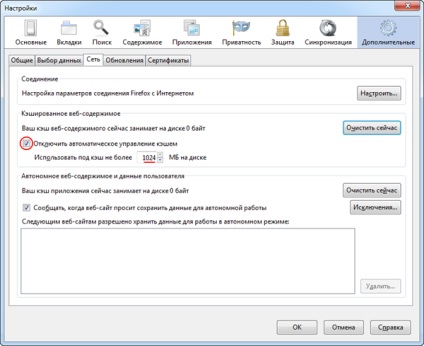
6. hard disk încăpător la mai puțin distras de curățare browser-ul dvs., fila „Rețea“, bifați „dezactivează managementul automat cache“ și de a crește limita de folosit de el cu spațiul implicit de disc de 350 MB la o valoare dorită (maximă - până la 1024 MB). Dacă nu utilizați programe cum ar fi CCleaner sau Revo Uninstaller, care poate fi un singur clic pentru a scăpa de „junk“, toate browserele instalate, amintiți-vă această filă - va trebui să-l deschidă periodic și să faceți clic pe „Clear Now“ buton (captura de ecran).

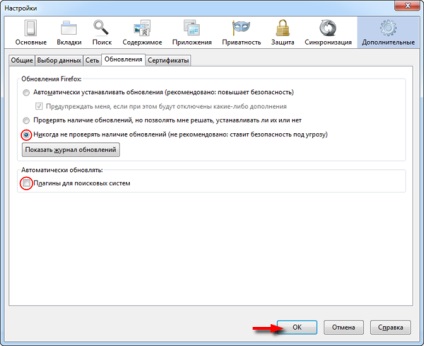
În acest sens, măsurile noastre de optimizare pentru a crește viteza și stabilitatea Firefox se termină și puteți confirma toate modificările prin butonul "OK" (screenshot).
Rămâne doar să puneți plug-in-urile necesare și să restaurați marcajele. Dacă ați folosit un browser înainte și le-a salvat ca fisier HTML (a se vedea. În bara de meniu „Revista“ → „Show All History“ → „de import și de rezervă“). Fanii designului tradițional "Flamel", fără rotunjire "a la Chroma", vă recomand să activați pluginul Classic Theme Restorer. despre care a fost menționat aici.
Versiune imprimabilă
Articole similare
Trimiteți-le prietenilor: